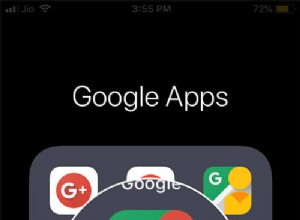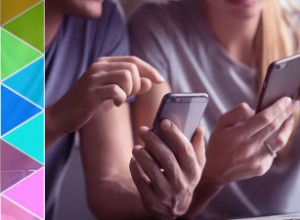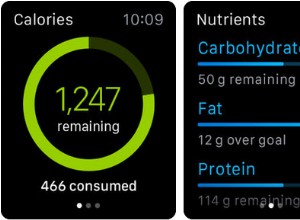يعد تسجيل الصوت على جهاز Mac أسهل مما تتخيل. إذا كنت بحاجة إلى تسجيل الصوت على جهاز Mac ، فمن المثير للدهشة أنك لست بحاجة إلى تطبيق أو برنامج تابع لجهة خارجية. لمعرفة كيفية تسجيل الصوت على جهاز Mac ، كل ما تحتاجه هو QuickTime.
QuickTime ، تطبيق macOS أصلي كان جزءًا مما تقدمه Apple لعقود من الزمن ، ليس فقط لتشغيل مقاطع الفيديو أو الموسيقى ، بل يمكن استخدامه أيضًا لتسجيل الصوت وحتى الفيديو.
تم تصميم QuickTime في الأصل كمحتوى مدمج للوسائط المتعددة - فيديو وموسيقى - مشغل. منذ أن تم إصداره لأول مرة ، في عام 1991 ، أصبح العديد من التطبيقات الأخرى واللاعبين على النظام الأساسي أكثر شهرة.

كيفية تسجيل الصوت على جهاز Mac؟
عندما يتعلق الأمر بمعرفة أفضل مسجل صوت لنظام التشغيل Mac ، فقد يكون من المفاجئ أن هذه هي أسهل طريقة لتسجيل شيء ما على جهاز Mac.
بالنظر إلى عدد الأشخاص الذين يقومون بإجراء FaceTime و Skype ومكالمات الفيديو والمكالمات الجماعية الأخرى على أجهزة Mac كل يوم ، يمكن أن تكون القدرة على تسجيلها مفيدة للغاية ، حيث لا تحتاج إلى تنزيل أي شيء آخر لإنجاز المهمة.

إليك كيفية استخدام QuickTime لتسجيل الصوت:
- انتقل إلى التطبيقات (أو استخدم Siri أو Spotlight Search).
- حدد موقع QuickTime وافتحه.
- في شريط الأدوات العلوي ، انقر فوق ملف> تسجيل صوتي جديد (لديك أيضًا خيار تسجيل مقطع فيديو من الكاميرا المدمجة أو المتصلة).
- تأكد من أن التطبيق لديه إذن بالتسجيل من الميكروفون الصحيح ، والذي قد يكون الميكروفون المدمج أو أي جهاز متصل تريد استخدامه.
- الآن ، عندما تكون جاهزًا للتسجيل ، انقر فوق الزر الأحمر (o) "التسجيل" في المنتصف.
- بمجرد تسجيل ما تريده ، انقر فوق الزر نفسه مرة أخرى لإيقاف التسجيل (يمكنك إيقاف التسجيل وبدء التسجيل عدة مرات).
- الآن انقر على "ملف" في القائمة العلوية مرة أخرى وأدخل اسمًا ، ثم حدد "حفظ".
لا يمكنك فقط استخدام هذا لتسجيل المكالمات التي يتم إجراؤها من خلال ميكروفون Mac أو تلك المتصلة بجهاز Mac ، بل يمكن استخدامه عند إجراء مكالمة على هاتفك بشرط أن تضعه بالقرب من مكبرات الصوت. قد لا يمنحك أفضل جودة تسجيل ، لكن نوعًا من التسجيل يمكن أن يكون دائمًا أكثر فائدة من الملاحظات البسيطة.
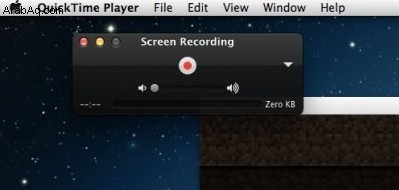
سيتم حفظ أي صوت تم تسجيله بهذه الطريقة بتنسيق ملف m4a خفيف الوزن. يمكن إعادة تشغيله مرة أخرى على كل شيء تقريبًا ، بما في ذلك iTunes ، باستخدام QuickTime ، وحتى على أجهزة Windows و Android ؛ على الرغم من أنه في بعض الحالات ستحتاج إلى التحويل على جهاز آخر.
قبل أن نتابع كيفية تسريع معالجة الصوت ؛ وهذه حقيقة عشوائية من شركة آبل:
هل كنت تعلم هذايرمز "MP" في MP3 إلى "صورة متحركة" لأنها في الأساس مجرد مكون صوتي لمعيار فيديو MPEG-1. MP3 يعني ببساطة التكرار الثالث لهذا التنسيق ، وبالتالي 3.
الآن ، بالنسبة لأولئك الذين يحتاجون إلى تسجيلات صوتية عالية الجودة ولا يريدون تأخيرات وتأخيرات للوقت / السرعة ، فنحن نعرف طريقتين لتحسين معالجة الصوت على جهاز Mac.

كيف يمكن تسريع معالجة الصوت؟
يمكن أن تشغل التسجيلات الصوتية ، خاصة عندما يكون لديك العديد منها ، مساحة أكبر مما قد تتخيل. على الرغم من أنها ليست ثقيلة مثل الفيديو ، إلا أنها ثقيلة الذاكرة إلى حد ما ، لذا فأنت بحاجة إلى مساحة كافية من ذاكرة الوصول العشوائي ومحرك الأقراص الثابتة للتعامل معها.
نظرًا لأن أجهزة Mac يمكن أن تمتلئ تمامًا بعد عام أو عامين من الاستخدام ، فقد يكون من المفيد التخلص من الملفات غير المرغوب فيها والفوضى والفائض. يمكن أن يستغرق القيام بذلك يدويًا بعض الوقت. الطريقة الأسرع هي الحصول على القليل من المساعدة. طريقة واحدة للقيام بذلك هي اتباع الخطوات التالية:
- تنزيل CleanMyMac X - إليك رابط لتنزيل الإصدار المجاني
- انقر فوق علامة التبويب "الصيانة".
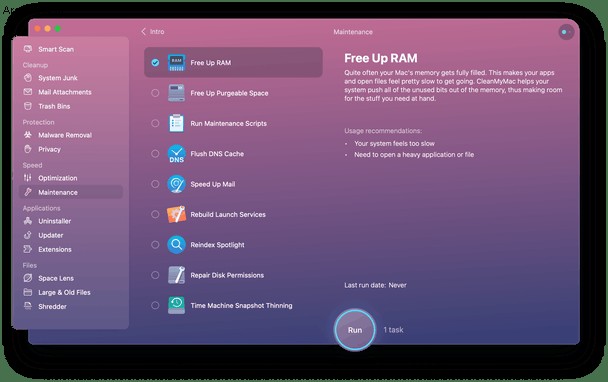
من هناك يمكنك تشغيل بعض الأدوات التي تعمل على تحسين الذاكرة ومعالجة الملفات على جهاز Mac. واحد من هؤلاء هو أمر تحرير ذاكرة الوصول العشوائي - استخدم هذا عندما يكون التطبيق متأخرًا ، كما يفعل بعض محرري الصوت غالبًا.
إذا كانت أنظمتك وتطبيقاتك لا تعمل بالشكل المطلوب ، فانقر على تشغيل البرامج النصية للصيانة . يجب أن يؤدي ذلك إلى تحسين قواعد بيانات معينة في مكتبة النظام وجعل أداء جهاز Mac أكثر سلاسة.
CleanMyMac X هو تطبيق قوي لتحسين أداء Mac. احصل على جهاز Mac يعمل بشكل جيد مثل الجديد مرة أخرى. وبالنسبة لأولئك الذين لم يكونوا متأكدين من كيفية تسجيل الصوت على جهاز Mac ، نأمل أن تكون معرفة أن QuickTime يوفر الوقت لهذه المهمة مفيدًا.